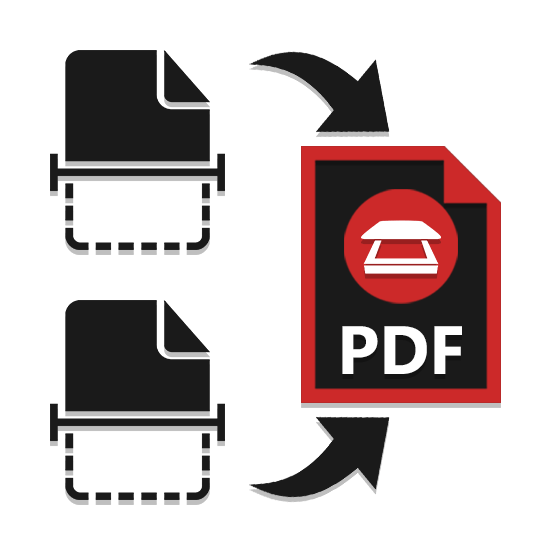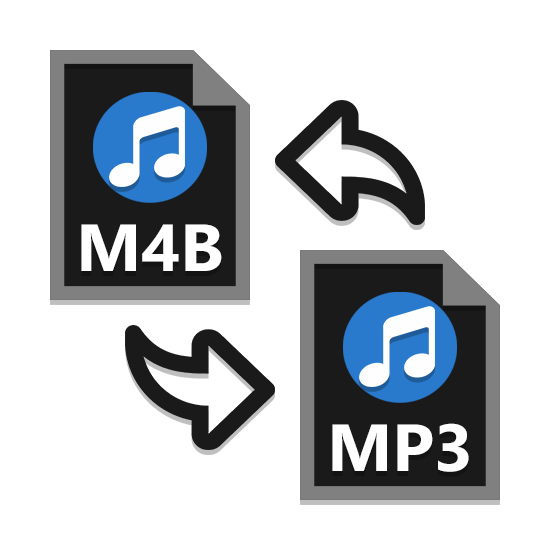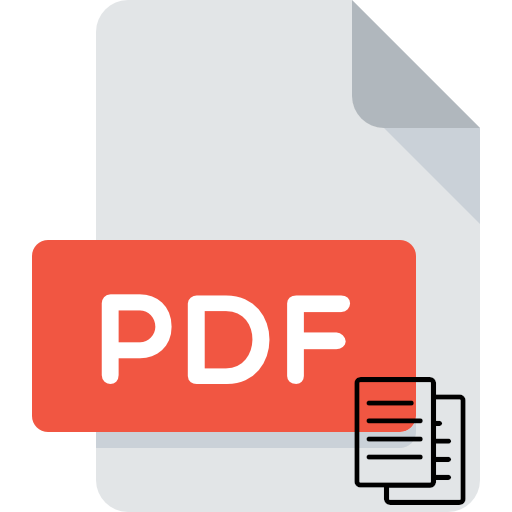Процес spoolsv.exe, що відповідає за буферизацію і обробку черги друку, нерідко стає причиною сильного навантаження на процесор і оперативну пам'ять комп'ютера. У цій статті ми розповімо, чому даний файл споживає велику кількість ресурсів і як це можна виправити.
Основні причини
Розглянутий процес є частиною будь-якої версії операційної системи Windows , починаючи з 2000, і при його відсутності можливі критичні помилки під час використання засобів друку. Також даний файл досить часто використовується вірусами для маскування підозрілих процесів.
Причина 1: зараження вірусами
Файл spoolsv.exe може споживати значну кількість ресурсів комп'ютера, так як в деяких випадках є шкідливою програмою. Перевірити його безпеку можна, просто відшукавши місце розташування файлу на ПК.
Правильне розташування
- Відкрийте «Диспетчер завдань»
, натиснувши комбінацію клавіш
«Ctrl+Shift+Esc»
.
Читайте також: способи запуску диспетчера завдань
- На вкладці з процесами клікніть ПКМ по «spoolsv.exe» і виберіть " відкрити розташування файлу» .
- Якщо файл знаходиться по представленому нами шляху, процес є справжнім.
C:\Windows\System32

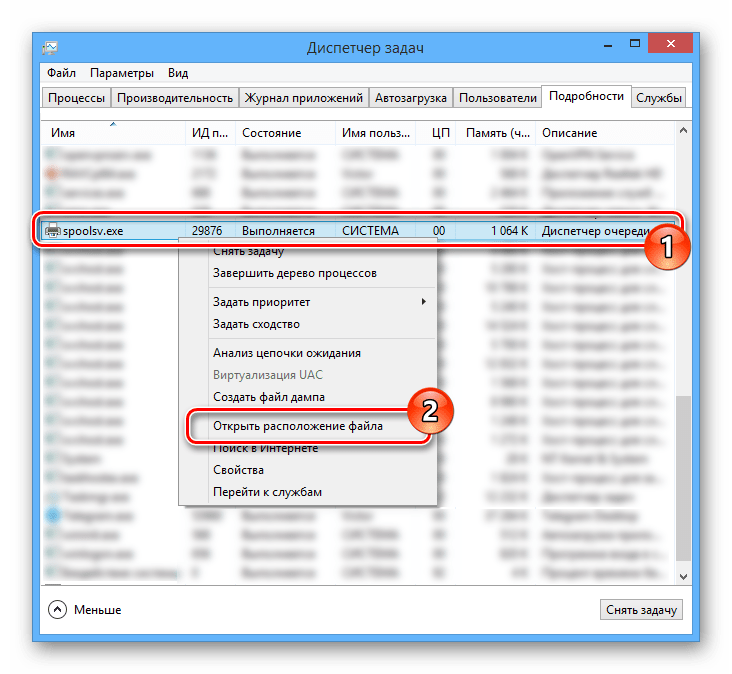
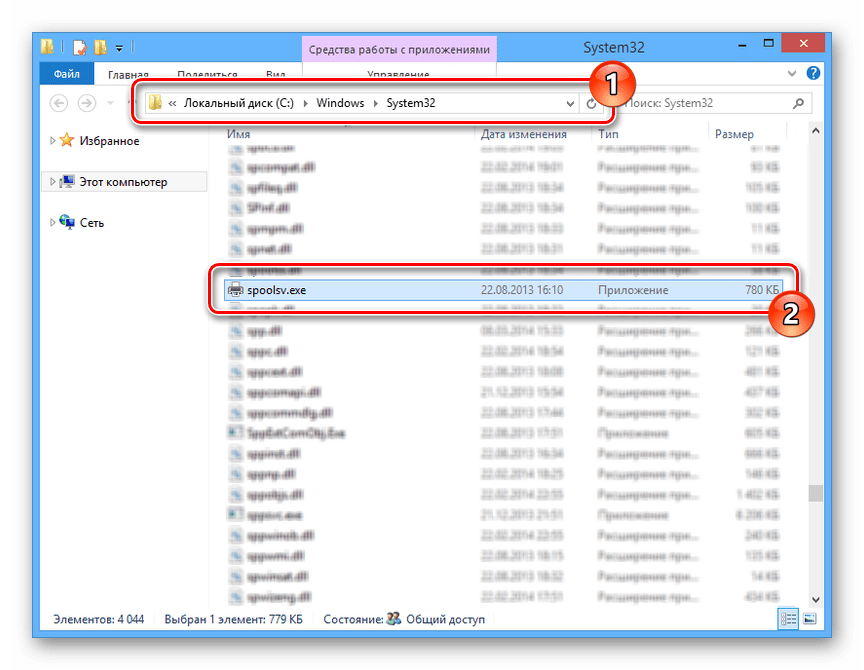
Неправильне розташування
- Якщо файл знаходиться по будь-якому іншому шляху, його слід відразу ж видалити, попередньо завершивши процес через " Диспетчер завдань» . Відкрити його ви можете також, як це було описано раніше.
- Перейдіть на вкладку»подробиці"
і знайдіть рядок
«spoolsv.exe»
.
Примітка: У деяких версіях Windows потрібний пункт знаходиться на вкладці»процеси" .
- Відкрийте меню правої кнопки миші та виберіть «зняти завдання».
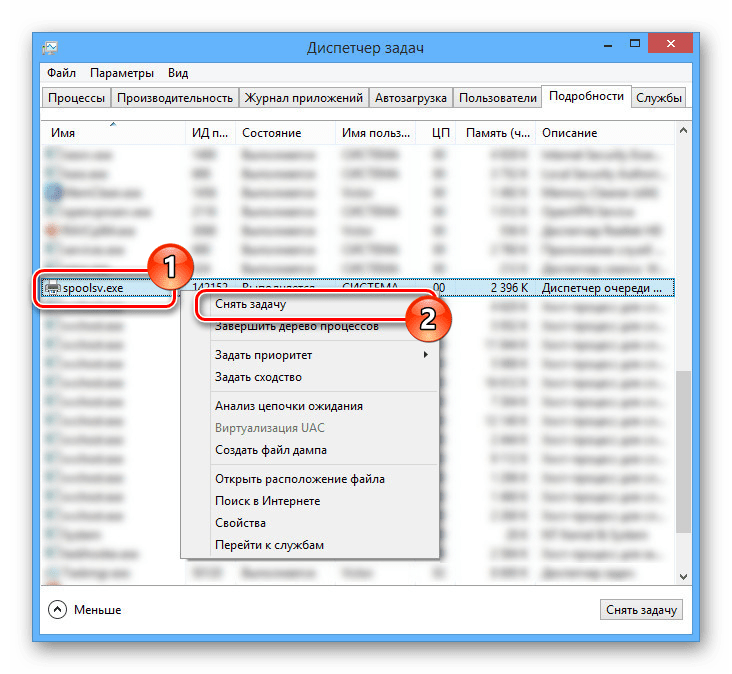
Цю дію потрібно ПІДТВЕРДИТИ.
- Тепер виділіть і видаліть файл через контекстне меню.
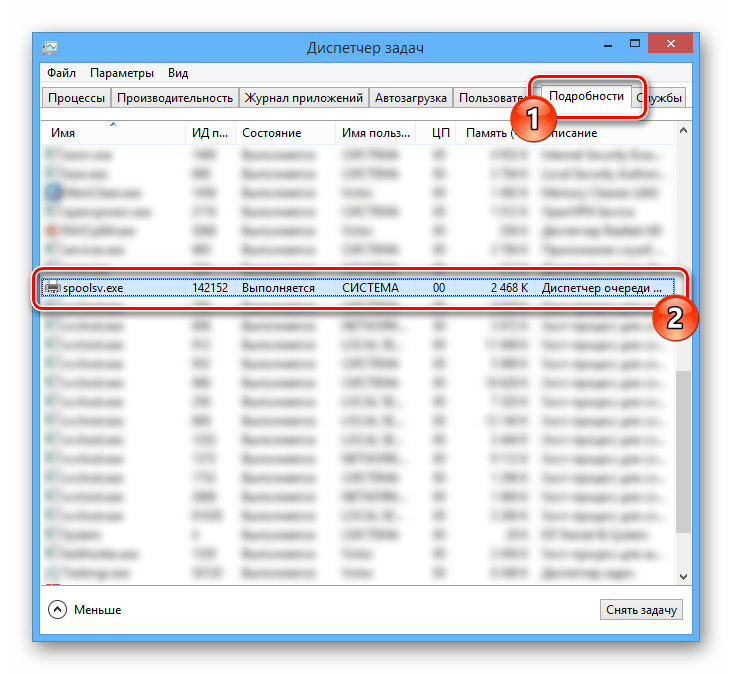
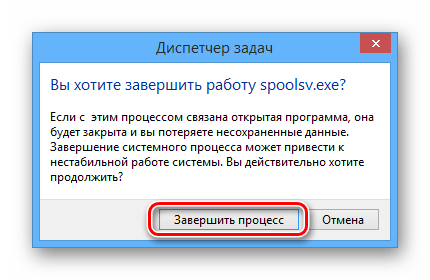
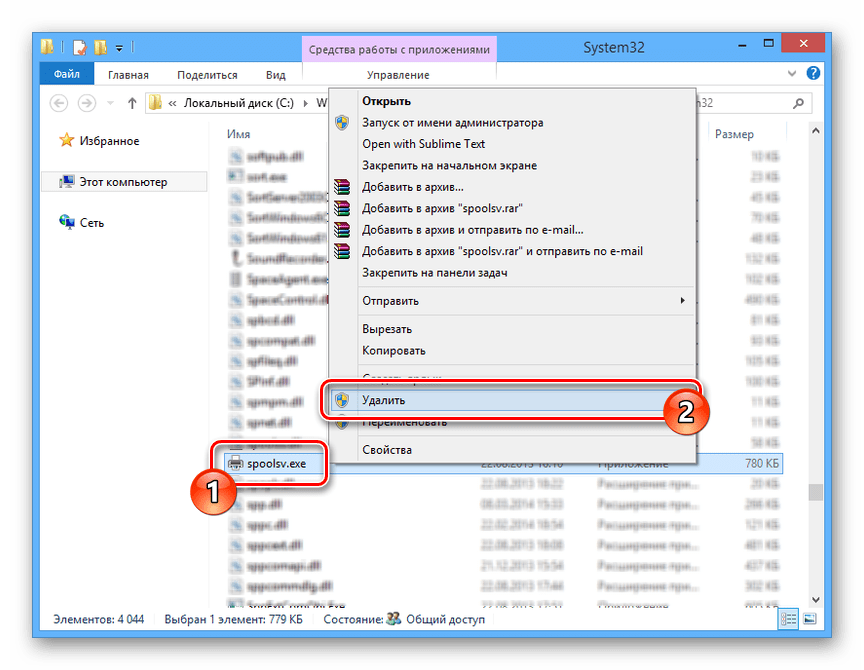
Перевірка системи
Додатково слід виконати перевірку ОС Windows за допомогою будь-якого зручного антивіруса, щоб виключити ймовірність зараження будь-яких файлів.
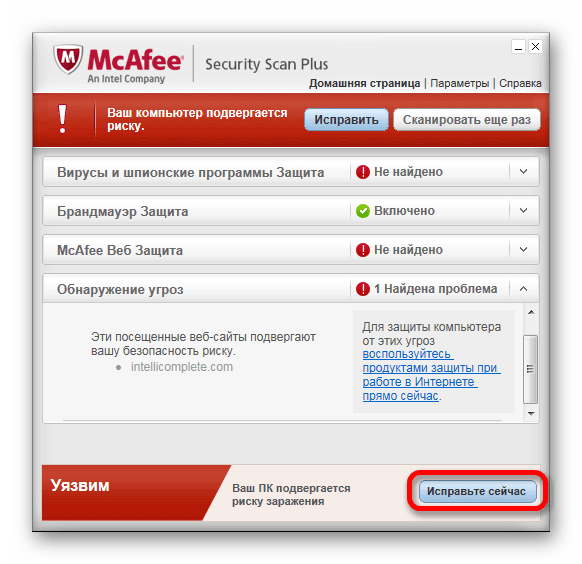
Детальніше:
онлайн-перевірка ПК на зараження вірусами
Програми для видалення вірусів з комп'ютера
перевірка комп'ютера на віруси без антивіруса
Важливо виконати перевірку і очищення реєстру за допомогою програми CCleaner .
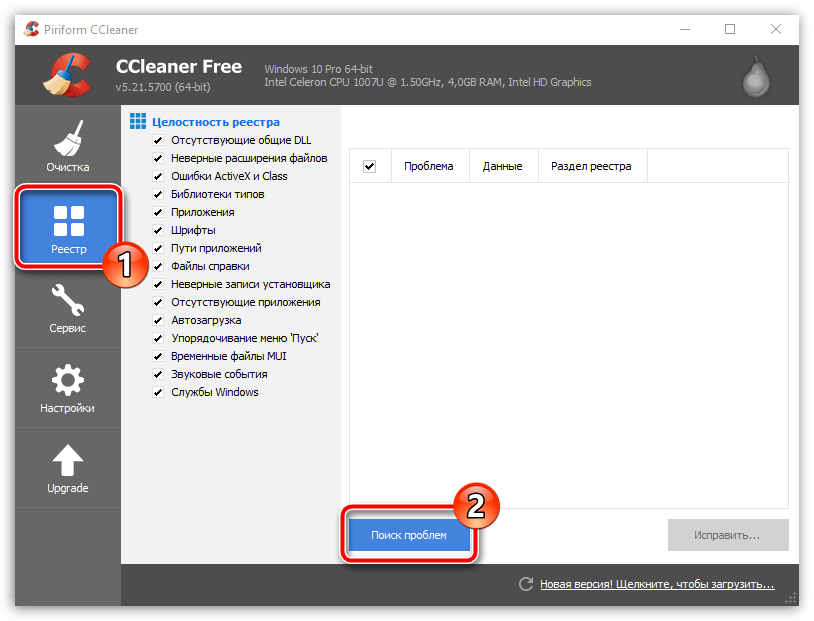
Детальніше: очищення комп'ютера від сміття за допомогою CCleaner
Причина 2: черга друку
У випадках, коли spoolsv.exe розташовується по правильному шляху, причинами сильного навантаження можуть виступати завдання, додані в чергу на друк. Позбутися від даної проблеми можна через очищення черги або відключення системної служби. Крім того, процес може бути "вбитий" через «Диспетчер завдань» , як це було розписано раніше.
Очищення черги
- На клавіатурі натисніть комбінацію клавіш «Win+R»
і в рядок
»відкрити"
додайте наступний запит.
Control printers - Два рази клікніть лівою кнопкою миші по основному пристрою в блоці «принтери» .
- При наявності будь-яких завдань, відкрийте меню «Принтер» .
- Зі списку виберіть пункт " Очистити чергу друку» .
- Додатково підтвердьте видалення через діалогове вікно.
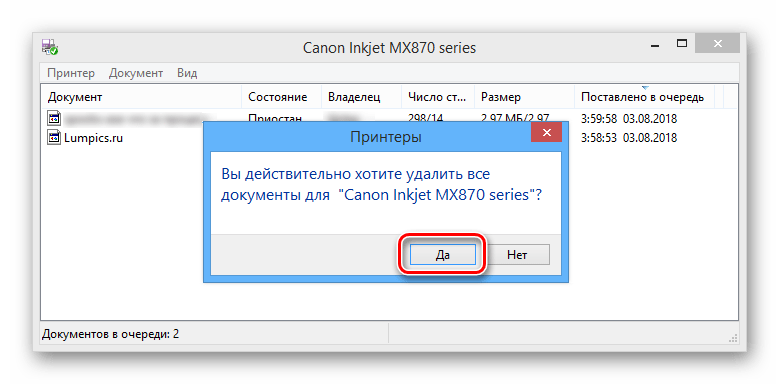
Очищення списку відбувається поступово, виходячи зі складності завдань.

Після виконаних дій черга друку буде очищена, а завантаженість ЦПУ і пам'яті процесом spoolsv.exe має знизитися.
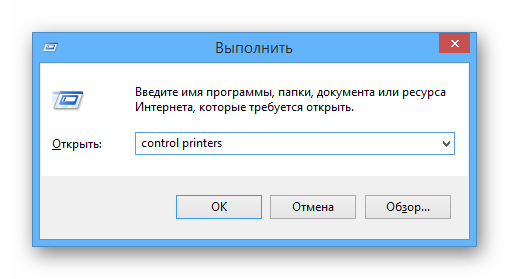
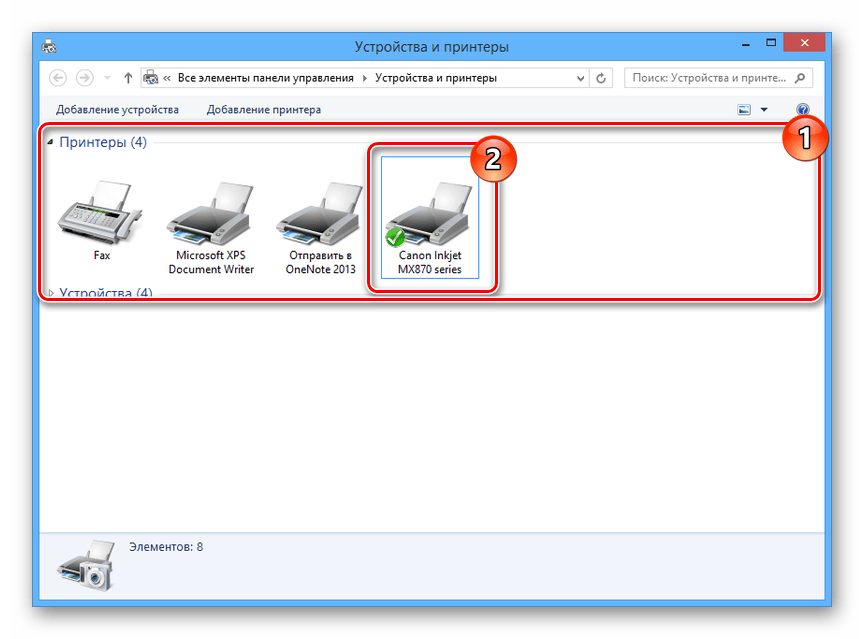
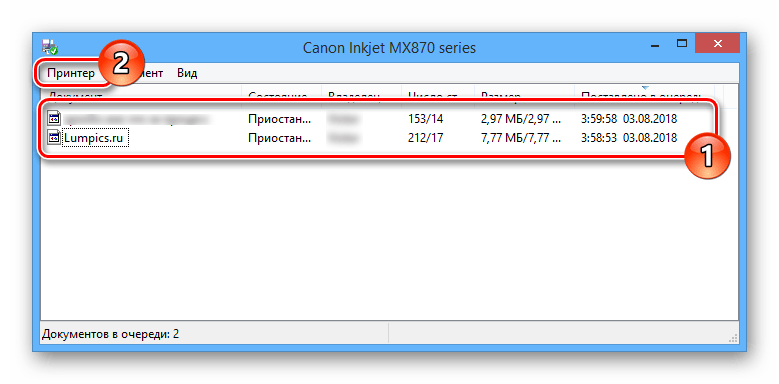
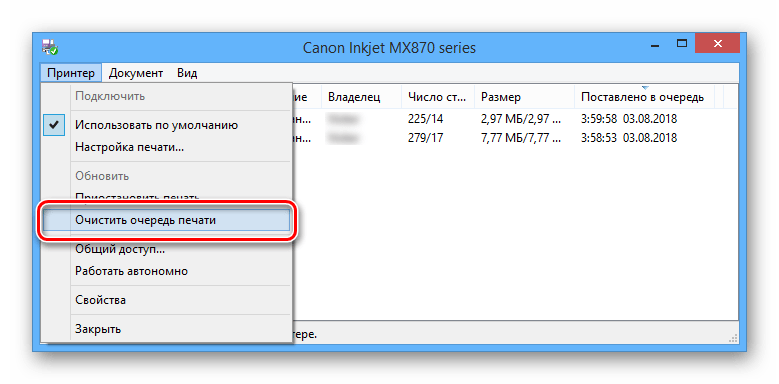
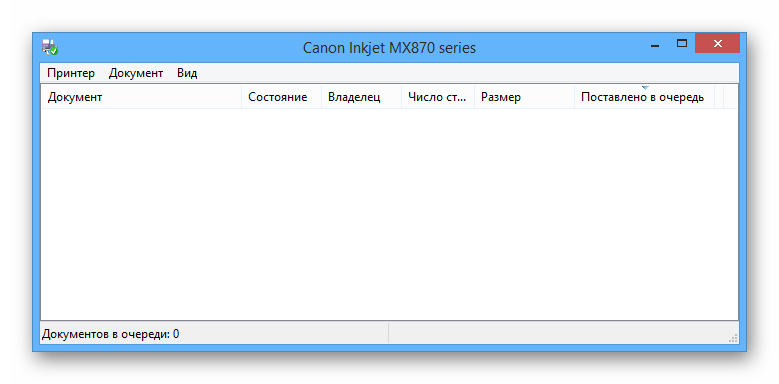
Відключення служби
- Як і раніше, натисніть клавіші «Win+R»
і в текстовий рядок додайте наступний запит:
Services.msc - У списку знайдіть і клікніть по рядку " Диспетчер друку» .
- Натисніть кнопку»зупинити" і через випадаючий список встановіть значення »вимкнено" .
- Збережіть налаштування, натиснувши кнопку «ОК» .
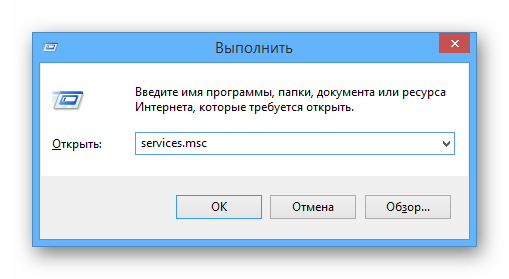
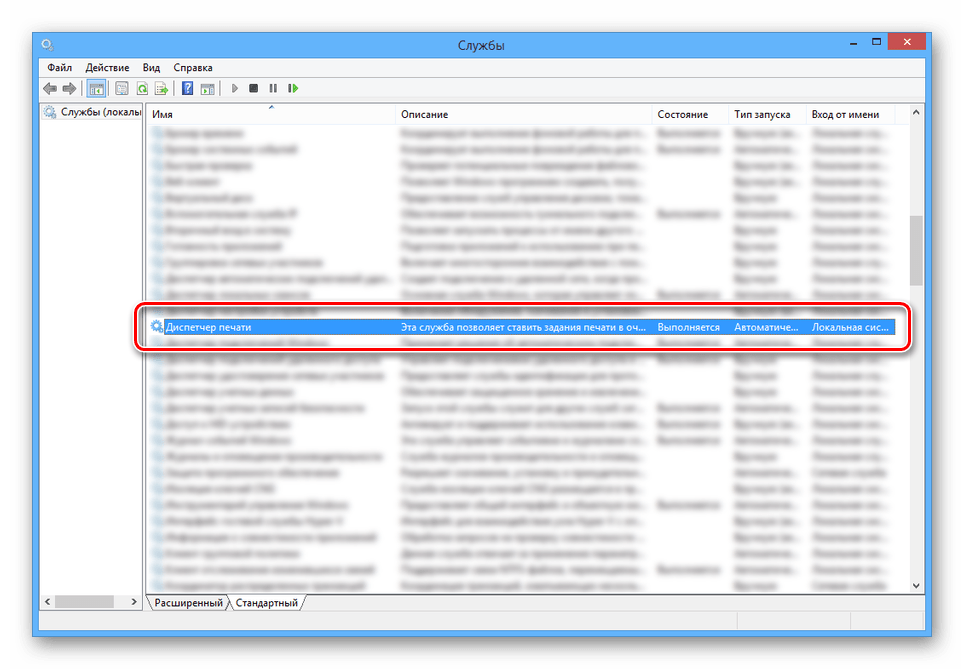
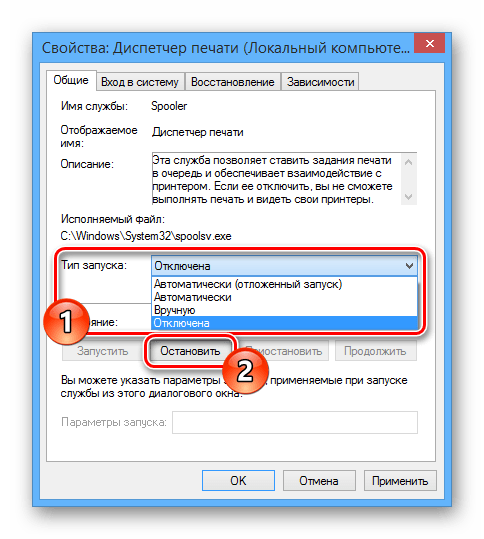
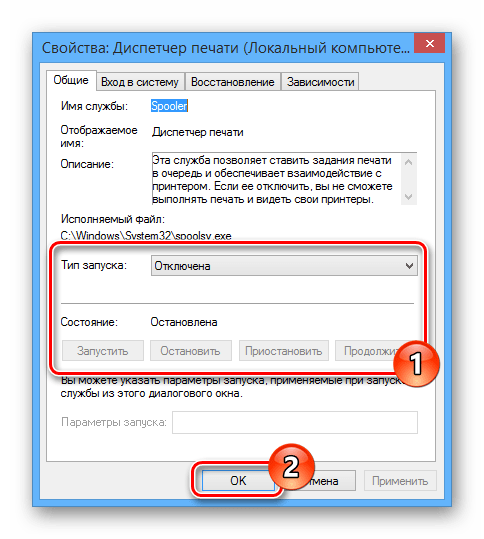
Відключати службу слід тільки в крайньому випадку, коли жоден описаний метод не знизив навантаження. Це пов'язано з тим, що виключення або видалення процесу може спровокувати помилки не тільки при спробах роботи з принтерами, але і під час використання засобів друку в деяких програмах.
Читайте також: виправлення помилки " підсистема друку недоступна»
Висновок
Інструкція з даної статті дозволить вам позбутися від навантаження ОЗУ і ЦПУ процесом spoolsv.exe.